新手如何重装系统win7?重装过程中常见问题有哪些?
- 百科大全
- 2025-02-04
- 25

电脑经常出现各种问题,很多时候只有重装系统才能解决。但对于一些新手来说,重装系统可能会感到很棘手。本文将为大家提供一份win7新手重装系统的教程,让你轻松搞定重装系统的...
电脑经常出现各种问题,很多时候只有重装系统才能解决。但对于一些新手来说,重装系统可能会感到很棘手。本文将为大家提供一份win7新手重装系统的教程,让你轻松搞定重装系统的问题。

一、准备工作
为了确保重装系统的顺利进行,我们需要进行一些准备工作。备份你的电脑重要数据。找到你的Win7光盘或准备一个U盘作为安装介质。确保你的电脑已经关闭。
二、设置启动项
在电脑开机时,按下F2或Delete键进入BIOS设置。找到启动项并将光盘或U盘设置为第一启动项。保存设置后退出。

三、开始安装
插入Win7光盘或U盘,按下任意键开始安装。接着,选择语言、时间和货币格式等基本设置,然后点击“下一步”。
四、安装协议
阅读完安装协议后,同意并点击“下一步”继续。
五、选择安装类型
选择“自定义(高级)”安装类型。接着,选择想要安装Win7系统的分区,若要清空整个硬盘,则选择“高级”选项。
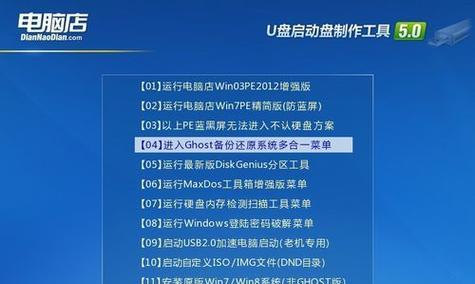
六、格式化分区
如果需要清空硬盘,请在选择分区时点击“高级”选项,在接下来的分区列表中选择想要安装系统的分区,然后点击“格式化”。
七、系统安装
在格式化完分区后,系统会开始进行安装。此时需要耐心等待。
八、配置电脑信息
在完成系统安装后,需要对电脑进行配置。首先需要为电脑取一个名字,然后设置管理员账号和密码。
九、更新驱动
在完成电脑的基础设置后,我们需要进行驱动更新。打开设备管理器,找到需要更新的硬件驱动程序,然后右键选择“更新驱动程序软件”。
十、下载安装软件
新系统的桌面上并没有你平时常用的软件,需要重新下载安装。请注意下载软件的来源和版本。
十一、系统优化
优化系统可以让它更加流畅和稳定。可以关闭一些不必要的服务和启动项,或者使用一些优化软件进行调整。
十二、防病毒软件安装
安装一个好用的防病毒软件可以保证你的电脑在网络上更加安全。
十三、备份系统
重装完系统后,需要备份一下系统,以免以后再次出现问题时需要重新进行重装系统的操作。
十四、维护系统
在使用电脑的过程中,难免会遇到各种问题。所以要定期维护系统,保证它的正常运行。
十五、
通过以上的步骤,相信你已经学会了如何重装Win7系统。在进行重装操作时,一定要注意备份数据和设置启动项。同时,我们还需要在完成系统安装后对电脑进行配置和优化,以保证它的正常运行。
本文链接:https://www.taoanxin.com/article-8090-1.html

